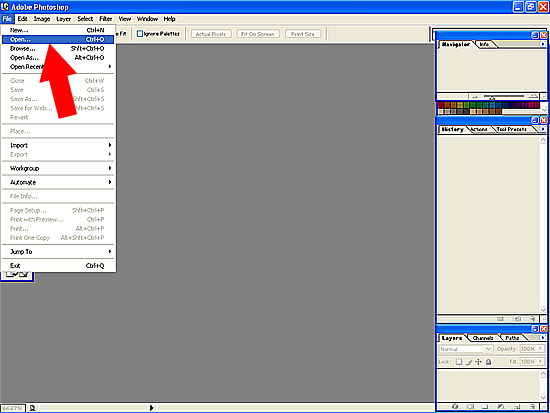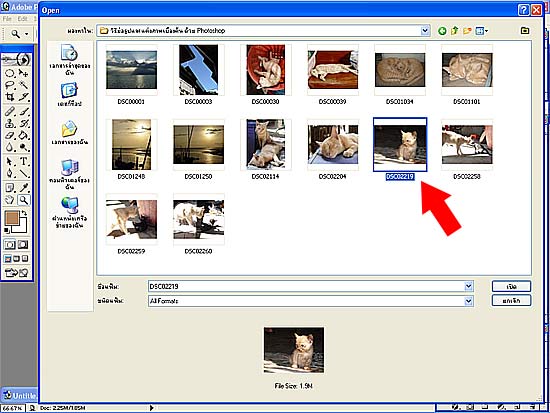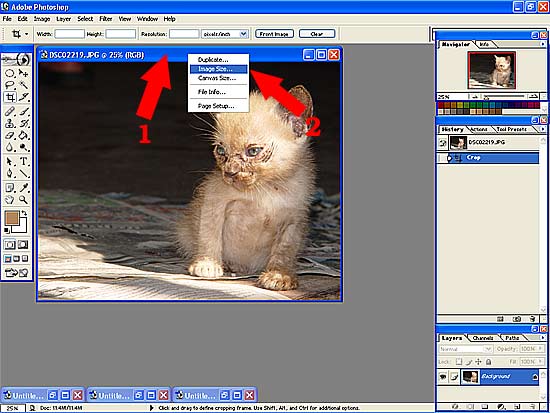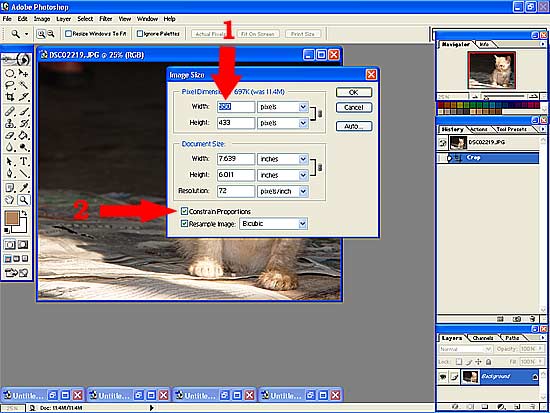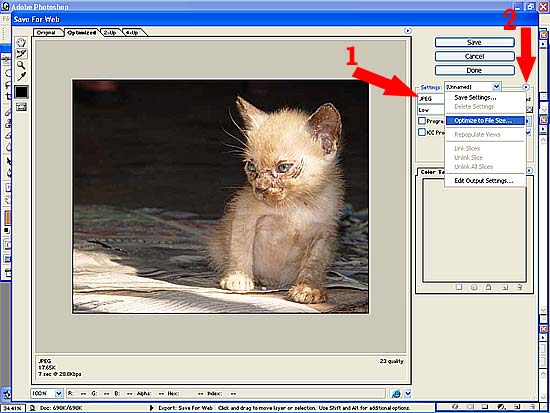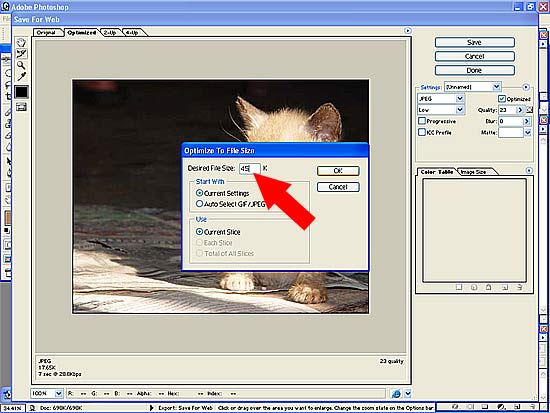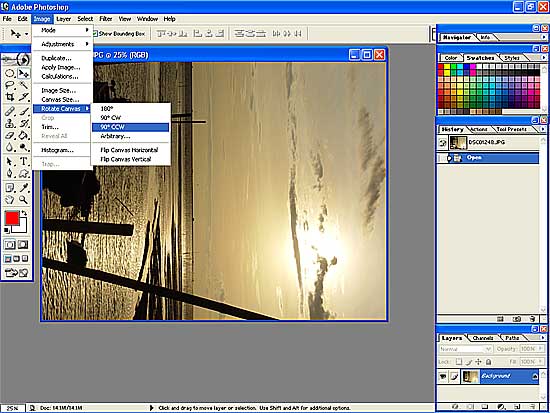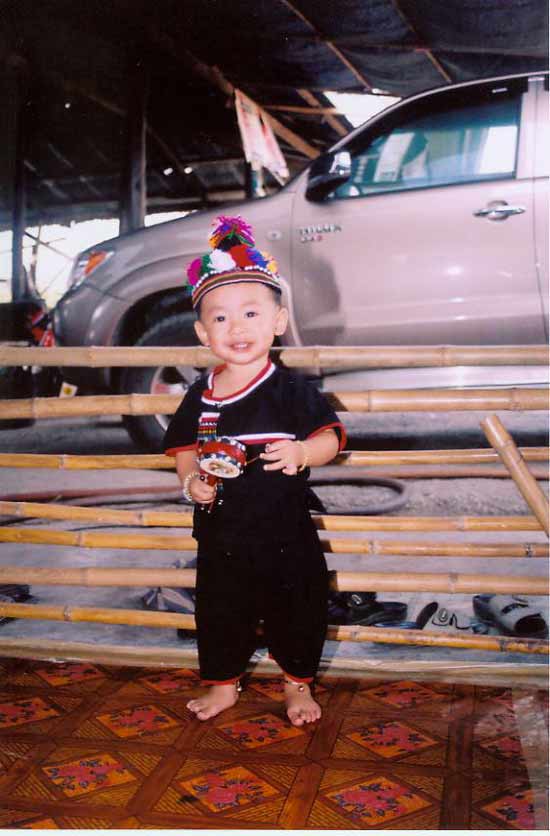ความเห็น: 69 - [14 ก.ค. 51, 14:41] ดู: 28,985 - [18 ธ.ค. 68, 13:18] ติดตาม: 3 โหวต: 2

++วิธีย่อรูปดิจิตอลด้วยโปรแกรมโฟโต้ชอป++

กระทู้: 186
ความเห็น: 3,262
ล่าสุด: 27-01-2566
ตั้งแต่: 10-03-2545
 1
1

ทุกวันนี้ ปฏิเสธไม่ได้ว่าภาพทริพตกปลาต่างๆที่เพื่อนสมาชิกนำมาโพสต์ลงในกระทู้ของสยามฟิชชิ่ง ได้สร้างสีสรรค์ให้กับเว็บ นำมาซึ่งความสนใจ น่าติดตาม และก่อให้เกิดกิจกรรมตกปลา และมิตรภาพที่เกี่ยวเนื่องกันไปอีกมากมาย
ผมเชื่อว่ายังมีอีกหลายท่าน ที่ยังติดปัญหาในการโพสต์รูปภาพที่ถ่ายจากกล้องดิจิตอล เนื่องจากข้อจำกัดหลายประการ
ครั้งก่อน ผมเคยโพสต์กระทู้ลักษณะเดียวกันนี้ แต่เป็นการย่อรูปด้วยโปรแกรม Acdsee เวอร์ชั่นเก่า (4.0) http://www.siamfishing.com/board/view.php?tid=3671
และพี่ผิวไผ่โพสต์สำหรับโปรแกรม Acdsee5 http://www.siamfishing.com/content/view.php?id=182&cat=article
ครั้งนี้ขอเพิ่มให้อีกอย่างนึง คือการย่อรูปด้วยโปรแกรมโฟโต้ชอป7 ในระยะแรกที่หัด อาจรู้สึกยุ่งยากไปซักนิด แต่เมื่อลองทำไปเรื่อยๆจะรู้สึกว่าง่ายมากครับ ที่ผมตัดสินใจนำโปรแกรมนี้มาใช้เพราะเหตุผลสำคัญคือต้องการปูพื้นฐานให้เพื่อนสมาชิกใช้งานโฟโต้ชอปได้ในระดับหนึ่ง แล้วนำไปสู่การตกแต่งรูปเบื้องต้นที่โฟโต้ชอปสามารถตอบสนองการใช้งานได้ดีและไม่น่าจะยากจนเกินไปนัก ซึ่งจะนำมาโพสต์ให้ได้ศึกษาในครั้งต่อไปครับ
ออกตัวก่อนนะว่า ผมไม่ใช่ผู้ชำนาญในการใช้งานโปรแกรมตัวนี้ เพียงแต่พอมีความรู้อยู่บ้าง ก็นำมาฝากเพื่อนสมาชิกให้นำมาฝึกใช้กันดูอย่างง่ายๆครับ
เรามาเริ่มกันเลยดีกว่า

กระทู้: 186
ความเห็น: 3,262
ล่าสุด: 27-01-2566
ตั้งแต่: 10-03-2545
ขั้นแรก เปิดโปรแกรมขึ้นมา คลิกที่ File ---> เลือก Open หรือ กด Ctrl+O เพื่อเปิดรูปภาพที่ต้องการลดขนาด

กระทู้: 186
ความเห็น: 3,262
ล่าสุด: 27-01-2566
ตั้งแต่: 10-03-2545
ขั้นที่สอง เจอภาพที่ต้องการแล้วก็ดับเบิ้ลคลิกที่ภาพนั้นได้เลย /หากต้องการเปิดพร้อมๆกันทีเดียวหลายภาพให้กดปุ่ม Ctrl ค้าง แล้วคลิกเม้าส์เลือกรูปที่ต้องการจนครบ (ภาพมีขนาดไฟล์ใหญ่ และ/หรือ เลือกทีเดียวมากๆ มีผลให้เครื่องโหลดช้า หากท่านมีหน่วยความจำในเครื่องไม่มาก)

กระทู้: 186
ความเห็น: 3,262
ล่าสุด: 27-01-2566
ตั้งแต่: 10-03-2545
หลังจากเปิดภาพขึ้นมาแล้ว คลิกเม้าส์ปุ่มขวาที่แทปสีน้ำเงินตามลูกศรหมายเลข 1 แล้วคลิกเลือก Image Size ตามลูกศรหมายเลข 2

กระทู้: 186
ความเห็น: 3,262
ล่าสุด: 27-01-2566
ตั้งแต่: 10-03-2545
จะสังเกตุว่าหน้าต่างให้ปรับ Image Size จะมีอยู่สองหมวด คือ Pixel Dimensions และ Document Size
ตามลูกศรหมายเลข 2 ให้ติ๊กเครื่องหมายถูกลงในช่อง Constrain Proportions (ถ้ามีอยู่แล้วก็โอเค)
เปลี่ยนตัวเลขในช่องตามลูกศรหมายเลข 1 เป็น 550 แล้วคลิก OK
*หมายเหตุ
- หน่วยในหมวด Pixel Dimensions ให้กำหนดเป็น Pixels ทั้งด้าน Width(กว้าง) และ Height(สูง)
- หน่วยในหมวด Document Size ให้กำหนดเป็น inches ทั้งด้าน Width(กว้าง) และ Height(สูง) ส่วนตรง Resolution ให้หน่วยเป็น(72) Pixels/inch

กระทู้: 186
ความเห็น: 3,262
ล่าสุด: 27-01-2566
ตั้งแต่: 10-03-2545
เข้าสู่ขั้นตอนการเซฟไฟล์ภาพพร้อมทั้งลดขนาดไฟล์ไซส์ด้วยในตัว ให้กดปุ่ม Ctrl+Shift+Alt จะขึ้นหน้าต่าง "Save for Web" คลิกตามลูกศรหมายเลข 1 ให้เป็น "JPEG" แล้วคลิกปุ่มเล็กๆตามลูกศรหมายเลข 2 เลือก Optimize to File Size

กระทู้: 186
ความเห็น: 3,262
ล่าสุด: 27-01-2566
ตั้งแต่: 10-03-2545
ในช่อง Desired File Size ให้เปลี่ยนตัวเลขเป็น 45K (หรือ 40K ในกรณีที่ย่อแล้วยังโพสต์ไม่ได้)
แล้วคลิก OK โปรแกรมจะทำการบีบไฟล์ให้อยู่ที่ขนาดประมาณ 45K โดยอัตโนมัติ พอเหมาะพอดีสำหรับเว็บสยามฯ จากนั้นคลิก Save เก็บภาพลงในแฟ้มที่ต้องการ แล้วนำไฟล์นั้นไปใช้โพสต์ได้ทันที

กระทู้: 48
ความเห็น: 5,303
ล่าสุด: 27-01-2566
ตั้งแต่: 18-09-2545
ขอบคุณครับหนุน อิอิ จาได้โพสให้แจ่ม ๆ สักที

กระทู้: 186
ความเห็น: 3,262
ล่าสุด: 27-01-2566
ตั้งแต่: 10-03-2545
แถมอีกนิดกับภาพแนวตั้ง เมื่อถ่ายมาแล้วจะเป็นดังตัวอย่าง ให้ทำการหมุนภาพโดยคลิกที่เมนูข้างบนตามนี้ Image--->Rotate Canvas แล้วตามด้วยCW(Clockwise/หมุนตามเข็มนาฬิกา) หรือ CCW(Counterclockwise/หมุนทวนเข็มนาฬิกา) แล้วแต่ว่าตอนถ่าย ตะแคงด้านไหน

กระทู้: 186
ความเห็น: 3,262
ล่าสุด: 27-01-2566
ตั้งแต่: 10-03-2545
ก็ขอจบวิธีการย่อรูปดิจิตอลด้วยโปรแกรมโฟโต้ชอป เบื้องต้น แต่เพียงเท่านี้ครับ คราวหน้าจะเป็นการแต่งรูปเบื้องต้นด้วยโฟโต้ชอปอีกเหมือนกันนะครับ
เนื้อหาคร่าวๆก็ เช่น การตัดส่วนภาพ (Crop) เพื่อให้ได้องค์ประกอบในภาพตามต้องการ, การปรับ Level ของภาพ, การปรับสีให้สดใสขึ้น, การเพิ่มความคมชัด เป็นต้น

กระทู้: 69
ความเห็น: 2,065
ล่าสุด: 27-01-2566
ตั้งแต่: 01-10-2544
ใจดีจังคุณหนุน...วันหน้าสอนการปรับแต่งสีให้ชาวสยามฯ ด้วยสิ
จะได้มีรูปสวยๆ ไว้ดู....ปีหน้าจะได้พ้นยุคมืดจริงๆ ซะที อิอิอิ

กระทู้: 186
ความเห็น: 3,262
ล่าสุด: 27-01-2566
ตั้งแต่: 10-03-2545
+++++++++++++++++++++++++++++++++++
+++ เพิ่มเติมอีกอย่าง หากท่านใดใช้ WindowsXP สามารถหมุนภาพได้เลยในแฟ้มที่เก็บภาพนั้นๆโดยไม่ต้องเข้ามาที่โฟโต้ชอป โดย คลิกเม้าส์ปุ่มขวาที่ตัวรูปที่ต้องการหมุน แล้วเลือก Rotate Clockwise หรือ Rotate Counter clockwise
หากต้องการหมุนทีเดียวหลายๆภาพก็สามารถทำได้เช่นกัน เพียงแต่ภาพนั้นต้องตะแคงไปในทิศทางเดียวกัน ทำได้โดยคลิกปุ่ม Ctrl ค้าง แล้วคลิกเลือกทีละภาพได้เลย จากนั้นค่อยคลิกเม้าส์ปุ่มขวาตรงภาพที่ถูกเลือกไว้ภาพไหนก็ได้ แล้ว Rotate

กระทู้: 86
ความเห็น: 2,166
ล่าสุด: 27-01-2566
ตั้งแต่: 01-03-2546

กระทู้: 13
ความเห็น: 1,895
ล่าสุด: 27-01-2566
ตั้งแต่: 29-09-2545

กระทู้: 182
ความเห็น: 2,222
ล่าสุด: 08-09-2566
ตั้งแต่: 07-08-2544

กระทู้: 7
ความเห็น: 851
ล่าสุด: 22-10-2568
ตั้งแต่: 04-12-2546

กระทู้: 194
ความเห็น: 3,654
ล่าสุด: 27-01-2566
ตั้งแต่: 04-09-2547

กระทู้: 45
ความเห็น: 2,368
ล่าสุด: 27-01-2566
ตั้งแต่: 25-05-2547

กระทู้: 48
ความเห็น: 1,100
ล่าสุด: 27-01-2566
ตั้งแต่: 31-03-2545
PRINT ไว้ศึกษาแล้วครับ ขอบคุณครับ

กระทู้: 89
ความเห็น: 2,725
ล่าสุด: 27-01-2566
ตั้งแต่: 25-04-2545
เด็ดมากครับหนุน ขอบคุณครับ

กระทู้: 66
ความเห็น: 19,072
ล่าสุด: 10-12-2568
ตั้งแต่: 25-04-2545

กระทู้: 36
ความเห็น: 2,300
ล่าสุด: 12-02-2567
ตั้งแต่: 28-01-2546
เก่งจริงนะ ตัวแค่เนี๊ยะ???? หนุน ....อิอิอิ
แล้วอย่าลืมวิธีการแต่งภาพด้วยหล่ะ หลักสูตรเพิ่มเติมครับ

กระทู้: 4
ความเห็น: 215
ล่าสุด: 27-01-2566
ตั้งแต่: 17-07-2545
ขอบคุณครับหนุน ง่ายกว่าอ่านตำราแยะเลย เนื้อๆไม่มีน้ำ

กระทู้: 2
ความเห็น: 652
ล่าสุด: 27-01-2566
ตั้งแต่: 25-12-2547
ขอบคุณมากครับ กำลังจะหัดพอดีเลย จะได้ไม่ต้องเสียเวลามาอ่านตำราอีก


กระทู้: 113
ความเห็น: 1,508
ล่าสุด: 27-01-2566
ตั้งแต่: 16-09-2546
ลองดูแล้วครับน้า CRKN ทดลองทำกะรูปของลูกชาย แจ่มจริงๆครับ ขอบคุณครับ

กระทู้: 42
ความเห็น: 2,693
ล่าสุด: 12-11-2568
ตั้งแต่: 08-03-2548